Puteți folosi o unitate flash cu o tabletă Amazon Fire?
Ce să știi
- Găsiți un cablu USB OTG compatibil cu tableta dvs. Pentru a găsi modelul dvs., accesați Setări > Opțiuni dispozitiv și uită-te dedesubt Despre Fire Tablet.
- Conectați adaptorul USB OTG la tableta Fire. Introduceți unitatea USB în port. Utilizați o aplicație de gestionare a fișierelor precum ES File Explorer pentru a accesa unitatea.
- Sau, conectați ambele dispozitive la computer, apoi trageți fișierele pe care doriți să le transferați de pe unitatea flash în folderul corespunzător de pe Fire.
Puteți folosi o unitate flash cu o tabletă Amazon Fire dacă aveți dreptul USB OTG adaptor. În caz contrar, puteți utiliza un computer pentru a transfera fișiere de pe o unitate flash pe o tabletă Fire.
Pot conecta o unitate USB la o tabletă Amazon Fire?
Pentru a conecta direct o unitate flash USB la tableta Fire, trebuie să utilizați un cablu USB OTG compatibil. Toate tabletele Fire acceptă USB OTG, dar nu toate cablurile USB OTG funcționează cu fiecare dispozitiv Fire. Tipul de adaptor de care aveți nevoie depinde dacă tableta dvs. Fire are o USB-C sau micro-USB port.
Când cumpărați un cablu USB OTG, asigurați-vă că este compatibil cu modelul dvs. specific. Pentru a găsi modelul tabletei Fire, accesați Setări > Opțiuni dispozitiv și uită-te dedesubt Despre Fire Tablet.
De asemenea, puteți utiliza cablul USB OTG pentru a conecta o tastatură sau un mouse compatibil la tableta Fire.

Amazon
Cum folosesc o unitate flash pe tableta mea Fire?
Pentru a accesa fișierele de pe unitatea flash, trebuie să descărcați o aplicație gratuită de gestionare a fișierelor din magazinul de aplicații Amazon, cum ar fi ES File Explorer.
Conectați adaptorul USB OTG la tableta Fire și introduceți unitatea USB în port. Apoi, deschideți aplicația de gestionare a fișierelor. Dacă nu vedeți unitatea USB, căutați o filă care scrie Local sau USB OTG.

Tabletele Fire nu acceptă toate formatele de fișiere pentru fotografii, video, audio și alte media. Iată o listă de tipuri de fișiere acceptate pe dispozitivele Amazon Fire:
- Cărți: AZW (.azw3), MOBI (non-DRM), KF8
- Muzică: MP3, AAC (.m4a), MIDI, PCM/WAVE, OGG, WAV
- Fotografii: JPEG, GIF, PNG, BMP
- Filme: MP4, 3GP, VP8 (.webm)
- Documente: TXT, PDF, PRC, DOC, DOCX
- Audibil: AA, AAX
Cum să transferați fișiere de pe o unitate flash pe o tabletă Fire prin intermediul computerului
Dacă nu aveți un cablu USB OTG, puteți transfera fișiere de pe unitatea flash pe tableta Fire prin intermediul computerului:
Conectați unitatea flash USB la unul dintre porturile USB ale computerului.
-
Când conectați tableta Fire la unul dintre celelalte porturi USB de pe computer, este posibil să vedeți o notificare despre Opțiuni USB. Atingeți-l și selectați Transfer de fișier pentru a permite accesul la dispozitivul dvs.
Dacă computerul dvs. nu detectează automat tableta Fire, instalați manual driverele USB și ADB așa cum este detaliat în documentația pentru dezvoltatori Amazon.

-
Pe computer, deschideți File Explorer și găsiți tableta Fire sub Acest PC sau Calculatorul meu. Ar trebui să apară alături de celelalte unități (inclusiv unitatea flash USB). Faceți clic dreapta pe dvs Foc și selectați Deschide într-o fereastră nouă.
Utilizatorii de Mac trebuie descărcați instrumentul de transfer de fișiere Android pentru a accesa o tabletă Fire prin USB. Tableta Fire va apărea pe desktop.

-
În fereastra originală, selectați dvs drive USB să-l deschidă.
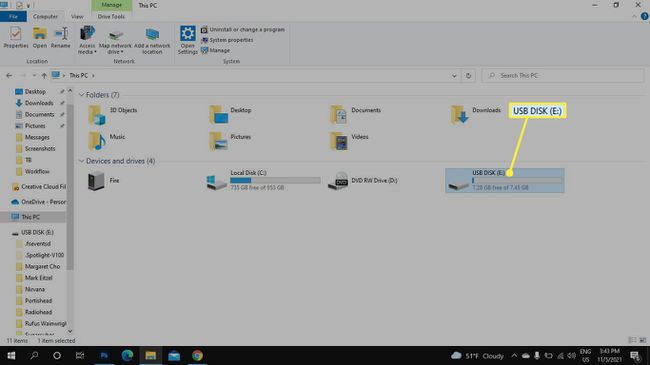
-
Trageți fișierele pe care doriți să le transferați de pe unitatea flash în folderul corespunzător (Documente, Muzică, Imagini) de pe tableta Fire.
De asemenea, puteți muta fișiere de pe Fire pe unitatea USB. Aplicațiile din Amazon Appstore, conținutul din Prime Video și alte fișiere protejate prin DRM nu pot fi mutate.

Când ați terminat, deconectați tableta Fire și scoateți unitatea flash din computer. Fișierele pe care le-ați transferat ar trebui să apară în aplicația corespunzătoare. Toate videoclipurile pe care le transferați în Fire apar în biblioteca dvs. Fotografii și în aplicația Videoclipuri personale.
FAQ
-
Cum salvez fișiere pe o unitate flash pe tableta mea Fire?
După ce activați transferurile de fișiere în opțiunile USB, utilizați ES File Explorer pentru a copia și lipi fișiere de pe tabletă pe unitatea flash (sau invers). De asemenea, puteți alege să salvați fișierele direct pe unitatea USB din anumite aplicații (cum ar fi Microsoft Word).
-
Cum redau un ISO de pe o unitate flash pe tableta mea Fire?
Dacă aveți un Fișier ISO, aveți nevoie de o aplicație care să o poată rula ca un emulator de jocuri video. Mutați fișierul ISO pe tabletă, apoi lansați programul și deschideți fișierul ISO.
